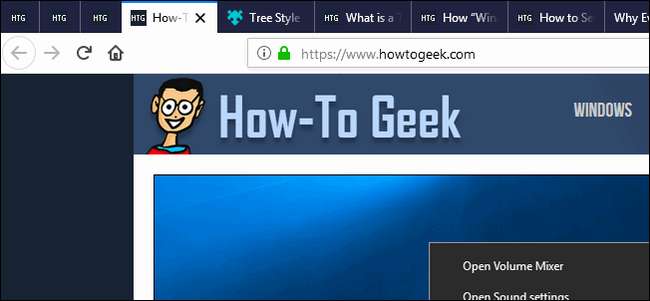
Частые сбои, низкая производительность и невозможность найти нужную вкладку - все мы были там. Вот некоторые из лучших расширений Firefox, которые помогут вам управлять перегрузкой вкладок.
Как правило, мы не рекомендуем использовать расширения, которые вам не нужны - они могут быть кошмаром уединения . Но до тех пор, пока производители браузеров не создадут более совершенные решения для управления вкладками, мы, хранители вкладок, должны полагаться на расширения, чтобы сохранять рассудок. Мы собрали некоторые из лучших расширений для управления вкладками в Firefox. И хотя существует масса этих расширений (и у каждого есть свои любимые), мы постарались сохранить в нашем списке хорошо известные расширения, не сообщая о проблемах с конфиденциальностью.
Давайте взглянем.
Автоматическое удаление вкладок: сохраните системные ресурсы

Отменить автоматическую вкладку не помогает управлять вкладками и упорядочивать их, но помогает значительно сократить использование памяти Firefox.
Всего несколько открытых вкладок в Firefox могут потреблять до гигабайта памяти, и эта цифра продолжает расти, когда вы открываете больше вкладок. Хотя все браузеры, включая Firefox, имеют встроенное управление памятью, наличие большого количества открытых вкладок все же может повлиять на производительность - в вашем браузере и на вашем компьютере.
Функция Auto Tab Discard решает эту проблему, автоматически удаляя вкладки в фоновом режиме после заданного пользователем интервала. Однако отброшенные вкладки фактически не удаляются. Отброшенные вкладки фактически приостанавливаются, поэтому они не используют системные ресурсы и по-прежнему видны в окне вашего браузера. Они просто немного тусклые, и на них есть серая точка, чтобы их было легко отличить. Он работает так же, как популярное расширение Chrome The Great Suspender.

СВЯЗАННЫЕ С: Лучшие расширения Chrome для управления вкладками
Как только вы переключитесь на удаленную вкладку, она снова станет активной. Auto Tab Discard также запоминает положение прокрутки вкладки, поэтому вы не потеряете свое место, если читали длинную статью. Это отличная функция.
Вы можете вручную отказаться от вкладок, щелкнув значок расширения и выбрав параметр «Удалить эту вкладку (принудительно)». Вы также можете удалить все неактивные вкладки или все вкладки в текущем или других окнах, что очень удобно.
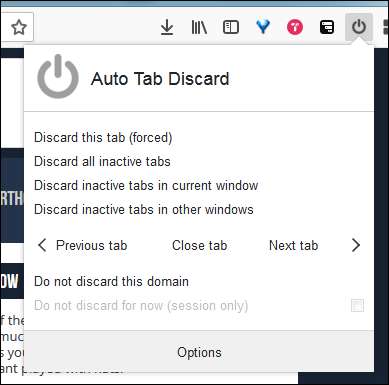
Вы можете настроить поведение функции Auto Tab Discard, нажав кнопку «Параметры» в нижней части этого меню. Параметры позволяют вам контролировать такие вещи, как, как долго расширение должно ждать, прежде чем отбрасывать неактивные вкладки, и сколько неактивных вкладок требуется для запуска функции. Вы также можете установить определенные условия отбрасывания, например не отбрасывать вкладки, на которых воспроизводятся мультимедиа, или не отбрасывать закрепленные вкладки.
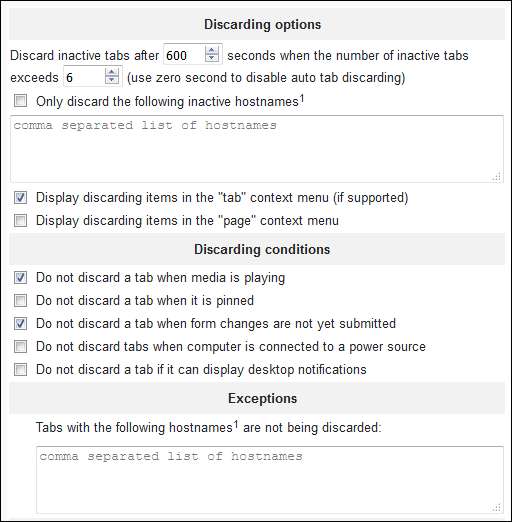
OneTab: приостанавливайте вкладки и убирайте их со своего пути
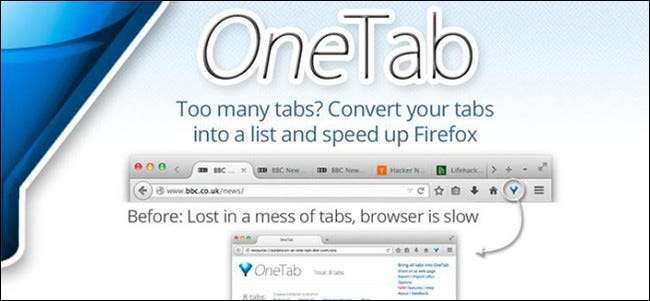
OneTab позволяет приостанавливать работу вкладок и убирать их, чтобы ваш браузер не был перегружен. Он не приостанавливает вкладки автоматически, как это делает Auto Tab Discarder. Вы должны нажать кнопку расширения в адресной строке, чтобы это произошло.
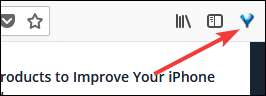
Когда вы это сделаете, все вкладки в текущем окне Firefox перемещаются на одну вкладку и отображаются в виде списка. Вы можете просто щелкнуть любую страницу в списке, чтобы снова открыть ее во вкладке. Кроме того, тот факт, что он влияет только на текущее окно Firefox, на самом деле довольно приятная функция.
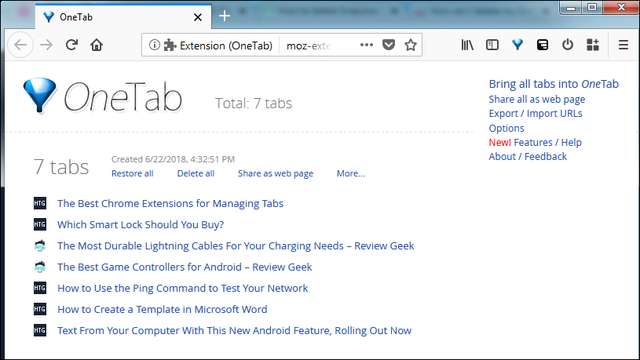
Если вы откроете больше вкладок в том же окне, а затем снова активируете OneTab, он сохранит новые вкладки в отдельной группе на той же странице с разбивкой по времени их сохранения.
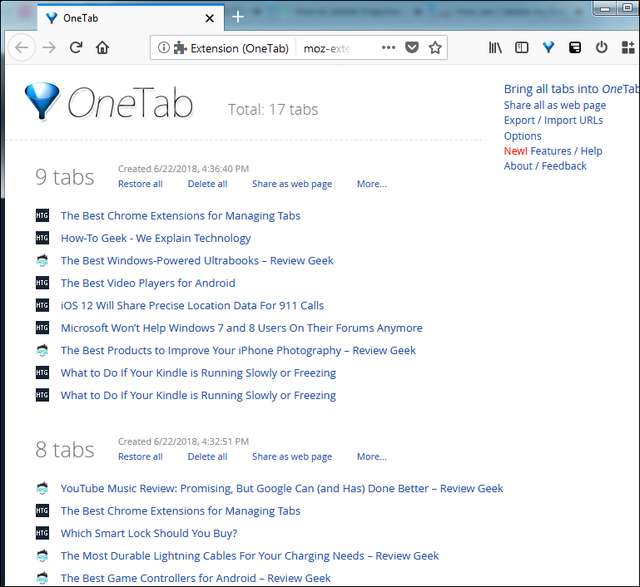
Вы также можете отправлять вкладки в OneTab с помощью контекстного меню на любой странице. Щелкните правой кнопкой мыши в любом месте страницы, наведите указатель мыши на запись «OneTab», и вы увидите всевозможные забавные команды. Вы можете отправить только текущую вкладку в OneTab, отправить все вкладки, кроме текущей, или отправить вкладки из всех открытых окон Firefox. Существует даже возможность добавить текущий домен в белый список, чтобы вообще запретить отправку страниц из этого домена в OneTab.
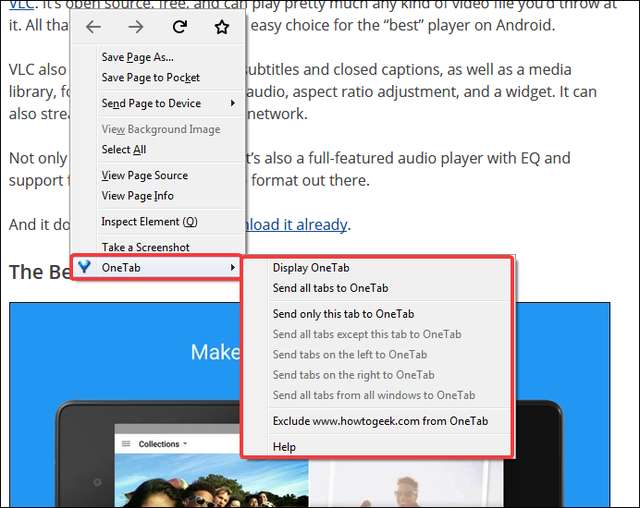
На странице OneTab нет опции поиска, но вы можете использовать встроенную функцию поиска Firefox (просто нажмите Ctrl + F в Windows или Command + F на Mac) для поиска по сохраненным вкладкам. Вы также можете перетаскивать вкладки из одного сеанса в другой, чтобы лучше организовать сохраненные вкладки.
В OneTab также есть множество функций обмена. Вы можете делиться отдельными сеансами или всеми сохраненными вкладками, создав уникальный URL-адрес OneTab.
Единственный недостаток OneTab - отсутствие автоматического резервного копирования в автономном режиме или в облако. Однако вы можете создать резервную копию сохраненных вкладок вручную в виде списка URL-адресов и даже импортировать их позже.
Вкладка "Древовидный стиль": удобная навигация по вкладкам
Вкладка "Стиль дерева" не приостанавливает работу ваших вкладок, но предлагает интересный способ просмотра открытых вкладок. Вы используете его, нажимая кнопку расширения в адресной строке.
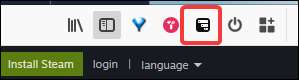
Это открывает древовидную панель навигации, на которой отображаются все открытые вкладки в этом окне Firefox. Текущая вкладка выделена синим краем, что упрощает поиск. Иерархия основана на том, откуда вы открыли вкладку. Если вы просто откроете новую вкладку в Firefox, она появится на верхнем уровне иерархии. Если вы открываете вкладку из существующей вкладки (т. Е. Щелкаете правой кнопкой мыши ссылку и открываете ее в новой вкладке), эта вкладка отображается под вкладкой, из которой вы ее открыли.
На изображении ниже основная страница How-To Geek представляет собой вкладку верхнего уровня. Все вкладки с отступом под ним - это вкладки, которые мы открывали с этой главной страницы.
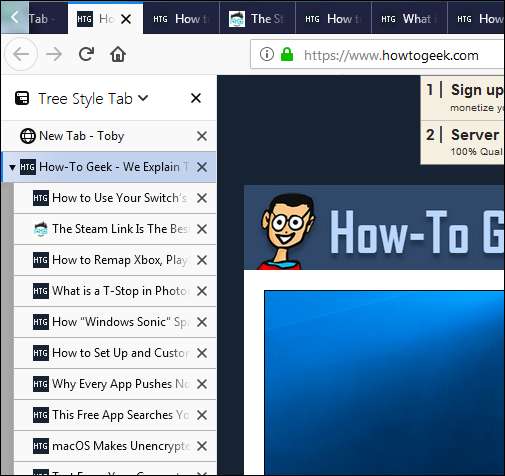
Вертикальный список упрощает просмотр названий вкладок, и вы можете переключиться на любую открытую вкладку, щелкнув ее. Вы также можете перетаскивать открытые вкладки по иерархии, нажимая кнопку «X», чтобы закрыть вкладку.
И хотя сама вкладка Tree Style не приостанавливает вкладки, она предназначена для работы с расширением Auto Tab Discard, о котором мы говорили в предыдущем разделе. Выброшенные вкладки в дереве отображаются серым цветом.
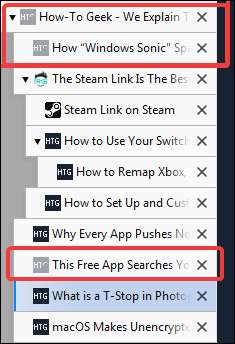
По умолчанию вкладки видны слева, но вы также можете переключить их на правую сторону и быстро скрыть и отобразить все дерево, щелкнув значок расширения в адресной строке.
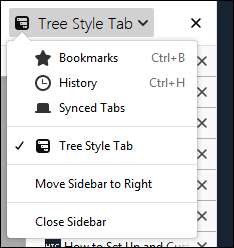
Контейнеры FireFox с несколькими учетными записями: конфиденциальное управление вкладками
Контейнеры для нескольких учетных записей Firefox - это надстройка, ориентированная на конфиденциальность, с множеством применений. После установки расширения вы можете получить к нему доступ, щелкнув его кнопку в адресной строке.
По умолчанию создается несколько контейнеров. Вы можете редактировать их или создавать новые.
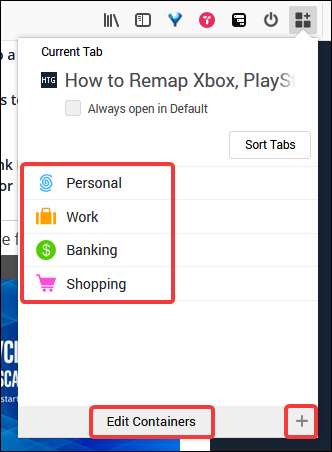
Итак, что с контейнерами? Что ж, вот где это расширение становится интересным. Каждый контейнер действует как отдельный браузер, но все еще находится в одном окне. Данные из одного контейнера (файлы cookie, кеш, локальное хранилище) не используются вкладками в любом другом контейнере.
Вот несколько интересных примеров того, что можно делать с контейнерами:
- Войдите в несколько учетных записей одного и того же провайдера электронной почты. Например, вы можете открыть свой личный адрес электронной почты на вкладке в контейнере «Личный», а рабочий адрес электронной почты - на вкладке в рабочем контейнере.
- Делайте покупки в Интернете и не беспокойтесь о повторном таргетинге рекламы. Просто делайте покупки на вкладках в контейнере "Покупки", и ничто из этого не передается вкладкам в других контейнерах.
- Просматривайте социальные сети без отслеживания на других сайтах
- Буквально разделить работу и личные задачи.
А поскольку вы можете создавать свои собственные контейнеры, возможности практически безграничны.
Чтобы открыть новую вкладку в определенном контейнере, нажмите и удерживайте кнопку новой вкладки, а затем выберите контейнер из раскрывающегося меню.
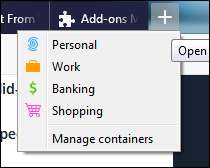
После открытия вкладки в контейнере в адресной строке отображается контейнер, в котором находится эта вкладка. Вы также можете установить контейнер по умолчанию для текущей вкладки из параметров надстройки, чтобы эта страница всегда открывалась в этом контейнере.
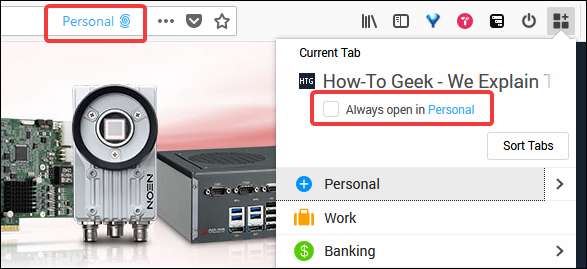
После того, как вкладки открыты в нескольких контейнерах, вкладки также имеют цветовую кодировку для облегчения идентификации.

В целом, Firefox Multi Account - это довольно удобный способ управлять своими привычками просмотра и, в конечном итоге, вашими вкладками.
Тоби: упорядочивайте сохраненные вкладки и делитесь ими с командами
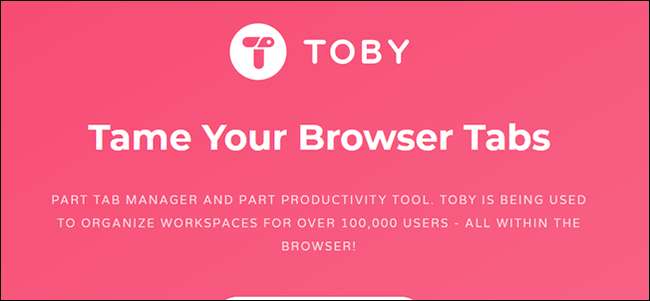
Тоби это немного больше, чем просто организация вкладок. Вы можете использовать его для сохранения, приостановки и организации вкладок, да, но он также служит хорошей заменой закладкам.
Тоби заменяет вашу страницу новой вкладки собственной страницей организации для управления вкладками. Тоби использует Коллекции для организации вкладок, и вы увидите их в левой части страницы. На изображении ниже представлены коллекции с названиями «Tech News» и «Work».
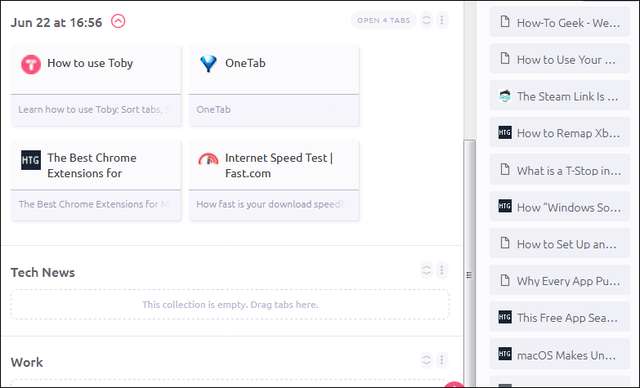
Справа вы увидите список всех открытых вкладок в текущем окне Firefox. Вы можете перетащить туда любую вкладку в коллекцию, чтобы закрыть вкладку и сохранить ее как часть этой коллекции. Вы также можете нажать кнопку «Сохранить сеанс», чтобы сохранить весь список вкладок в отдельную коллекцию сеансов, которую впоследствии можно будет открыть заново сразу или по отдельности. На изображении ниже показаны все эти вкладки, сохраненные как сеанс, который по умолчанию назван по дате и времени сохранения.
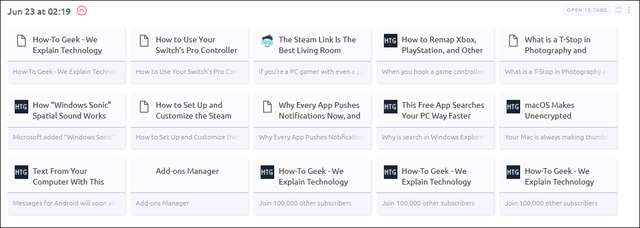
Вы можете открыть любую вкладку, просто щелкнув по ней. И страница остается в вашей коллекции, пока вы не удалите ее вручную - в этом смысле они больше похожи на закладки, чем на приостановленные вкладки. Вы также можете открыть все страницы в коллекции сразу, нажав кнопку «Открыть x вкладки». Это отлично подходит для повторного открытия сохраненного вами сеанса или для повторного открытия набора связанных вкладок.
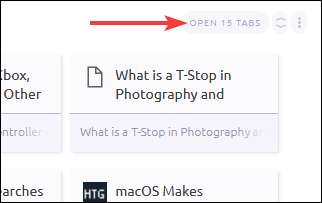
Toby отлично работает как менеджер вкладок и закладок, но его настоящая сила заключается в совместном использовании и командных функциях. Вы можете поделиться любой коллекцией, нажав ссылку «Поделиться» справа от нее (доступно только после создания учетной записи). Вам будет предоставлена возможность получить ссылку, которой можно поделиться с другими людьми, или поделиться коллекцией в частном порядке с организацией, которую вы создали. Организации могут даже иметь специальные коллекции для команд.
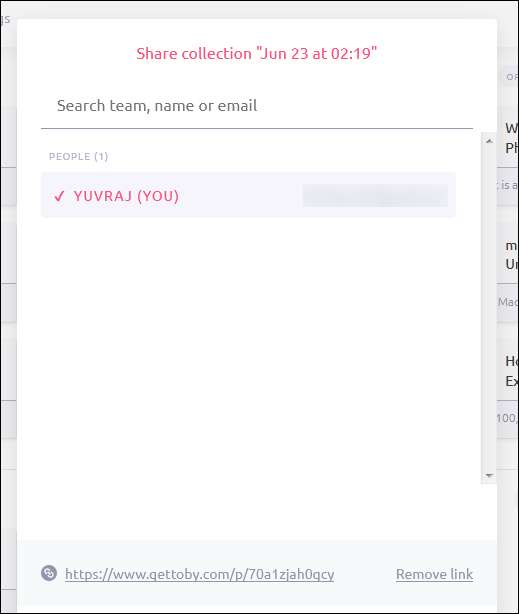
Конечно, для использования этих функций необязательно работать в организации. Даже если вы фрилансер, вы можете создать команду для каждого из своих клиентов и делиться с ними коллекциями в частном порядке.
Это были наши выборы лучших расширений для управления вкладками в Firefox. Если вы думаете, что мы что-то упустили, или если у вас есть фаворит, сообщите нам об этом в комментариях.







